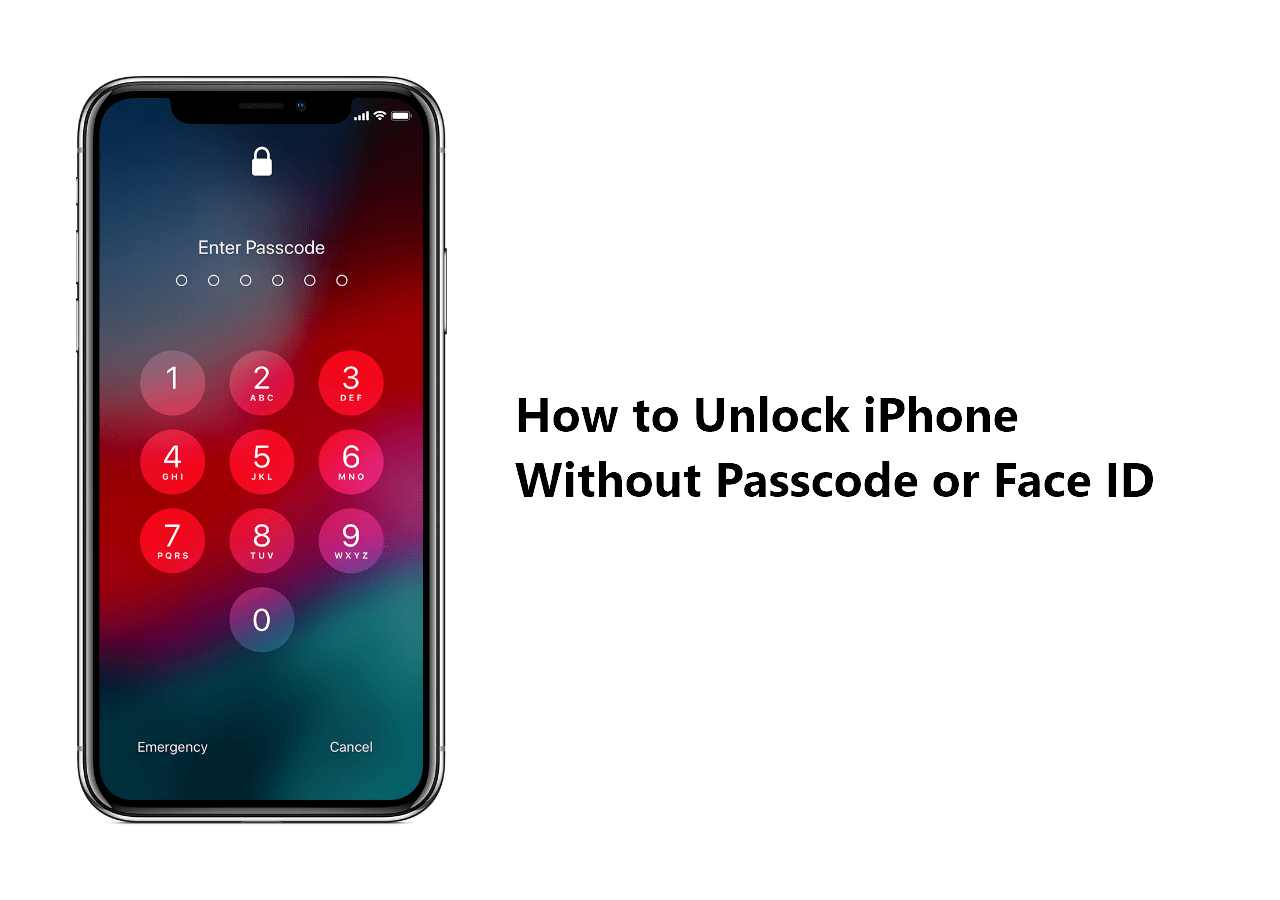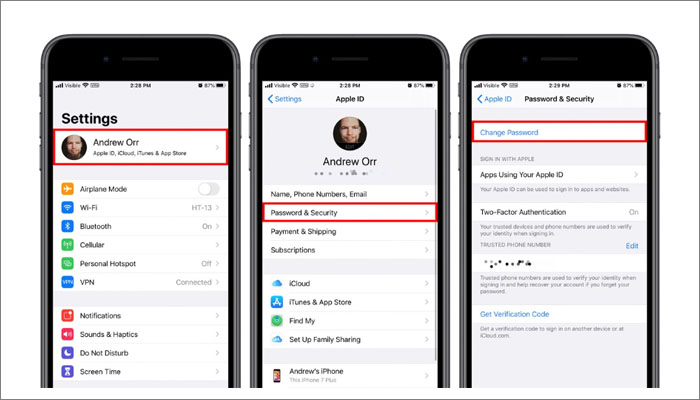El ID de Apple es de vital importancia para todos los usuarios de Apple, ya tengan un iPhone, un iPad o un iPod. Sólo con un ID de Apple puedes acceder a los servicios de Apple, como App Store, iTunes, iCloud, Apple Pay, Apple TV, llamadas FaceTime, etc. Si has olvidado la contraseña de tu ID de Apple, es posible que quieras restablecer la contraseña del ID de Apple en línea. En realidad, existen alternativas para restablecer la contraseña del ID de Apple en línea. Y en este artículo, te mostraremos cómo restablecer la contraseña del ID de Apple en línea desde cero.
Parte 1. Cómo restablecer la contraseña del ID de Apple en línea
Como sabes, no se te permite actualizar o instalar aplicaciones en tu dispositivo Apple ni verificar tu cuenta Apple sin introducir la contraseña del ID de Apple. Sería bastante molesto si no pudieras introducir la contraseña correcta del ID de Apple.
En ese caso, en esta sección nos centraremos en cómo restablecer la contraseña del ID de Apple en la Web con el servicio iForgot de Apple. Utilizar un servicio en línea para restablecer la contraseña del ID de Apple por correo electrónico es bastante eficaz y fiable. Veamos ahora cómo funciona:
Paso 1. Abre un navegador y visita la página de restablecimiento de contraseña del ID de Apple.
Paso 2. Introduce tu ID de Apple y el código captcha según se te indique en la pantalla.
![Introduce tu ID de Apple y el código]()
Paso 3. Introduce el número de teléfono de confianza asociado a este ID de Apple.
![introduce tu número de teléfono]()
Paso 4. En la siguiente pantalla, se te darán tres opciones. Puedes restablecer la contraseña de tu ID de Apple en un nuevo dispositivo iOS, en el dispositivo iOS de un amigo o familiar, o en un dispositivo de una Apple Store.
![tres opciones para restablecer la contraseña de tu ID de Apple]()
Paso 5. A continuación, sigue las instrucciones que aparecen en pantalla para cambiar la contraseña del ID de Apple.
Lectura relacionada:
El iPhone sigue pidiendo la contraseña del ID de Apple
A veces el iPhone sigue pidiendo la contraseña del ID de Apple. Es bastante fácil solucionar el problema y evitar que tu iPhone te pida repetidamente la contraseña. En este artículo, te proporcionaremos diez formas de solucionar este problema. Leer más
Parte 2. Tres alternativas para desbloquear la contraseña del ID de Apple cuando la has olvidado
Además de restablecer la contraseña del ID de Apple en línea, aquí hemos reunido tres alternativas para encontrar la contraseña del ID de Apple de forma segura cuando la has olvidado. ¡Manos a la obra!
1. Eliminar la contraseña del ID de Apple mediante una herramienta de desbloqueo de terceros
EaseUS MobiUnlock foriOS es una herramienta profesional de desbloqueo de ID de Apple, diseñada para desbloquear la contraseña de ID de Apple, eliminar el código de acceso de la pantalla o Face ID, desbloquear el bloqueo de tiempo de pantalla, etc. La lógica subyacente de esta herramienta de desbloqueo de terceros es eliminar el sistema operativo móvil original e instalar la última versión. Es posible que se te solicite el código de acceso de la pantalla para proceder a eliminar el ID de Apple si tu dispositivo tiene uno. Una vez eliminado el ID de Apple, podrás introducir otro ID de Apple y una contraseña para acceder a tu dispositivo.
Haz clic abajo para descargar gratis la versión de prueba de este fiable desbloqueador de ID de Apple.👇
Recordatorio: Antes de empezar, asegúrate de que has activado la autenticación de dos factores para tu ID de Apple. Si alguna vez has establecido un bloqueo de pantalla para tu dispositivo, asegúrate de que puedes recordar el código de acceso porque necesitamos que confíes en este ordenador en tu dispositivo.
Paso 1. Inicia EaseUS MobiUnlock en tu ordenador y conecta tu iPhone o iPad. Selecciona "Eliminar ID de Apple" en la página de inicio de este programa.
Paso 2. A continuación, nuestro programa empezará a reconocer tu dispositivo. Una vez detectado tu dispositivo, haz clic en "Iniciar" para continuar. A continuación, tendrás que descargar un firmware. Cuando el firmware esté listo, haz clic en "Desbloquear ahora".
Paso 3. Aparecerá una pantalla de advertencia que te pedirá que introduzcas la información necesaria. Procede introduciendo lo que necesita y luego pulsa el botón "Desbloquear".
Paso 4. Espera a que se elimine tu ID de Apple. A continuación, podrás volver a acceder a tu dispositivo con un nuevo ID de Apple.
Si también te interesa saber cómo desbloquear el iPhone sin código de pantalla ni Face ID, te invitamos a hacer clic a continuación para obtener más información:
2. Recuperar la contraseña del ID de Apple a través de navegadores
En esta sección, aprenderás cómo recuperar la contraseña del ID de Apple a través de algunos navegadores. De esta forma, podrás encontrar la contraseña del ID de Apple sin tener que restablecerla. Es muy fácil recuperar la contraseña del ID de Apple a través de los navegadores. Pero este método sólo funciona cuando la contraseña de tu ID de Apple se ha guardado antes en tu navegador. Ahora vamos a comprobar tu navegador y ver si la contraseña de tu ID de Apple está guardada cuando iniciaste sesión en tu ID de Apple aquí antes.
Éstos son algunos de los navegadores que la gente utiliza más a menudo:
![Navegadores web]()
-
Safari: Ve a Preferencias > Contraseñas. Busca sitios que puedan haber iniciado sesión con el ID de Apple y haz clic en Mostrar contraseñas de los sitios web seleccionados.
-
En Chrome: Ve a Configuración > Autorrelleno > Contraseña. A continuación, desplázate hacia abajo para buscar la contraseña de tu ID de Apple.
-
Firefox: Ve a Opciones > Privacidad y seguridad > Conexiones guardadas > Mostrar contraseñas. Comprueba los sitios para ver si se incluyen las credenciales de tu ID de Apple.
-
Internet Explorer: Ve a Panel de control > Administrador de credenciales > Administrar credenciales web. Selecciona los sitios y haz clic en Mostrar para ver la contraseña.
-
Microsoft Edge: Haz clic en la imagen de tu perfil > Gestionar configuración del perfil > Contraseñas. Revisa los sitios y busca la contraseña de tu ID de Apple.
3. Recuperar la contraseña del ID de Apple a través de los Ajustes del Sistema
Si los métodos anteriores no son efectivos y el problema sigue pendiente y sin resolverse, como recurso, puedes recuperar la contraseña de tu ID de Apple a través de los ajustes del sistema de tu dispositivo Apple. Sólo tienes que seguir las instrucciones que aparecen en pantalla para ofrecer cierta información sobre tu Mac, iPhone, iPod, etc., y luego podrás restablecer la contraseña de tu ID de Apple. He aquí cómo hacerlo:
Para un dispositivo iOS:
Paso 1. Ve a Ajustes > [tu nombre]> Contraseña y seguridad > Cambiar contraseña.
Paso 2. Introduce el código de acceso de la pantalla si lo has configurado antes.
Paso 3. Cuando hayas terminado, se te permitirá introducir una nueva contraseña de ID de Apple para reemplazar la olvidada.
Paso 4. A continuación, selecciona Cambiar en la esquina superior derecha para confirmar.
Paso 5. Selecciona si quieres cerrar sesión en otros dispositivos con este ID de Apple.
![entrar en el ID de Apple sin contraseña a través de Ajustes]()
Para un Mac:
Paso 1. Ve a Preferencias del Sistema > ID de Apple > Contraseña y seguridad > Cambiar contraseña.
Paso 2. Escribe la contraseña de la pantalla de bloqueo de tu Mac.
Paso 3. Haz clic en Permitir para continuar.
Paso 4. Cuando hayas terminado, se te permitirá introducir una nueva contraseña de ID de Apple.
Paso 5. Pulsa Cambiar para confirmar.
![restablecer contraseña de ID de Apple en Mac]()
Conclusión
En este artículo, hemos presentado cómo restablecer la contraseña del ID de Apple en línea con el servicio iForgot de Apple paso a paso. Además, también hemos mencionado tres formas adicionales de ayudarte a desbloquear tu ID de Apple sin contraseña. Entre ellos, EaseUS MobiUnlock for iOS es el más recomendado. Puedes utilizarlo para restablecer la contraseña de tu ID de Apple fácilmente en pocos minutos.
Espero sinceramente que este post te sea útil y te ayude a solucionar este problema. Puedes ponerte en contacto conmigo en Twitter si tienes más preguntas o dudas sobre esta guía. Por último, te agradeceríamos que disfrutaras de este post y lo compartieras con tus amigos para ayudar a más personas en este dilema.
Preguntas frecuentes sobre cómo restablecer la contraseña del ID de Apple en línea
¿Tienes alguna otra duda? Para obtener más información sobre cómo restablecer la contraseña del ID de Apple en la Web, consulta una a una las preguntas más frecuentes que aparecen a continuación.
1. ¿Puedo crear un ID de Apple sin número de teléfono?
No. Debes proporcionar un número de teléfono para crear un ID de Apple. El número de teléfono de confianza puede ayudar a verificar tu identidad, recuperar tu cuenta de ID de Apple y restablecer la contraseña de tu ID de Apple si es necesario.
2. ¿Cómo puedo utilizar el mismo ID de Apple pero sin compartir información?
Puedes conseguirlo configurando la función Compartir en familia. Esta función te permite establecer un ID de Apple único para cada usuario y seguir compartiendo suscripciones o compras, pero no información personal como contraseñas, mensajes de texto o correos electrónicos.
3. ¿Tengo que iniciar sesión en el ID de Apple para mi iPhone?
Puedes utilizar tu iPhone sin ID, pero hay muchas funciones que no funcionan. Necesitas un ID de Apple para descargar software, actualizar tu sistema iOS y hacer copias de seguridad del dispositivo en iCloud. Si el dispositivo sólo se utiliza para hacer y recibir llamadas, estaría bien sin un ID de Apple. Pero si quieres descargar aplicaciones y actualizar el sistema, no podrás utilizarlo sin un ID.